Як запустити Internet Explorer на Windows 11, якщо він вам дійсно потрібен
Є принаймні два способи відкрити браузер Internet Explorer у Windows 11, якщо цього вимагають ваші завдання. Хоча він офіційно похований і припинений, деяким людям він дійсно може знадобитися для доступу до застарілого веб-сайту або корпоративної технології.
Оголошення
Internet Explorer — одне з найстаріших програм, які є в Windows. Він був представлений у 1995 році разом з Windows 95. До 2013 року це був основний браузер, який Microsoft пропонувала користувачам.
У 2015 році компанія змінила напрямок на Edge. Він став браузером за замовчуванням у Windows, а IE відійшов на другий план.
З червня 2022 року Internet Explorer є офіційно мертвий і припинено. Він більше не отримуватиме жодних оновлень. Більше того, він добре прихований глибоко всередині Windows 11. Пересічний користувач навряд чи має доступ до нього зараз, незважаючи на те, що всі його файли фактично знаходяться на своїх місцях. Але якщо ви запустите його безпосередньо, він перенаправить вас до Microsoft Edge.
Більшість користувачів вже забули про IE, оскільки він був застарілим, повільним і позбавленим усіх сучасних трендів і технологій. Але є також деякі, кому потрібен доступ до застарілого проекту, такого як корпоративний портал або веб-сайт, який відмовляється належним чином працювати в будь-якому сучасному браузері. Замість запуску віртуальної машини із застарілою версією Windows і IE можна було б швидше запустити IE прямо в Windows 11. Ось як.

Як відкрити Internet Explorer у Windows 11
- Відкрийте меню «Пуск» і введіть Блокнот щоб запустити програму.

- У новому документі вставте такий рядок:
CreateObject("InternetExplorer. Application").Visible=true.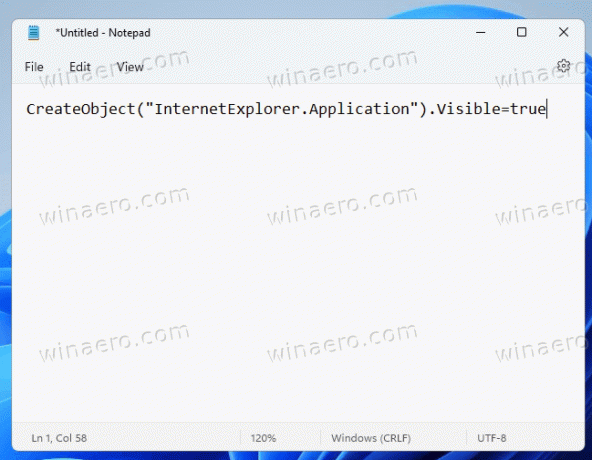
- Збережіть документ як файл із VBS розширення, наприклад "ie.vbs". Для цього візьміть назву файлу в лапки в Зберегти файл діалог.
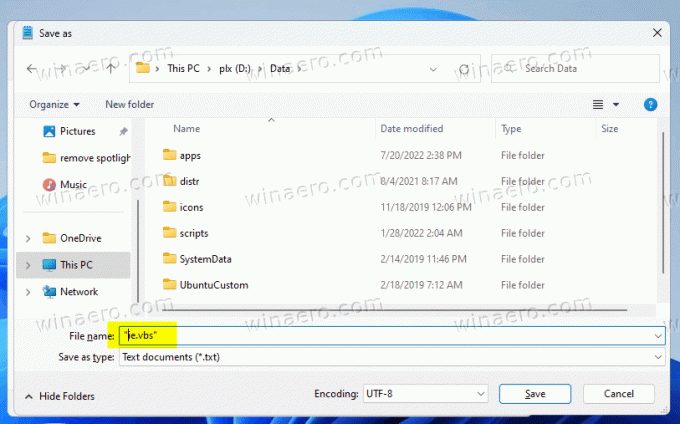
- Тепер двічі клацніть файл ie.vbs. Це відкриє вам Internet Explorer!
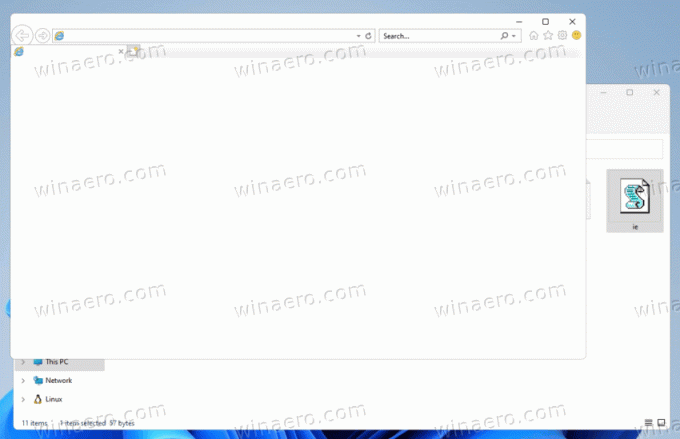
Ви готові.
Завантажте готовий до використання файл VBS
Щоб заощадити час, ви можете завантажити готовий файл.
Натисніть це посилання щоб завантажити архів ZIP з файлом VBS. Розпакуйте його в будь-яку папку на ваш вибір.
Windows Smart Screen позначає файли VBS з Інтернету як небезпечні, тому вам потрібно розблокувати їх, щоб уникнути Smart Screen.
Клацніть правою кнопкою миші файл ZIP і виберіть Властивості з меню.
На Загальний вкладку, поставте позначку для Розблокувати варіант. Тепер ви можете розпакувати файл VBS із ZIP-архіву так, як вам потрібно.

У деяких випадках програма третьої сторони може взяти на себе розширення VBS і відкрити його, скажімо, у текстовому редакторі замість запуску, коли ви клацаєте такий файл. Якщо така поведінка відповідає вашим щоденним завданням, можливо, ви не захочете змінювати асоціацію файлів для VBS. У цьому випадку краще створити ярлик для запуску Internet Explorer.
Створіть ярлик для Internet Explorer
- Клацніть правою кнопкою миші фон робочого столу та виберіть Створити > Ярлик.
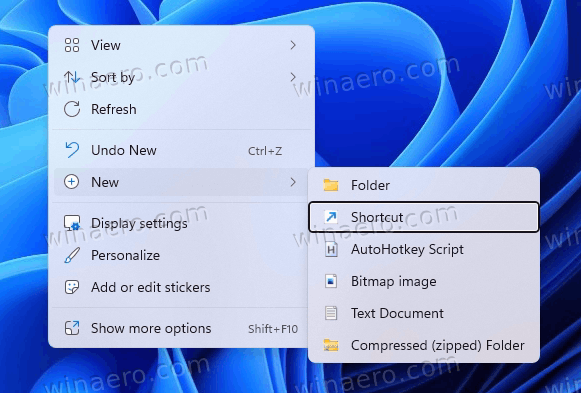
- У полі «Введіть розташування елемента» введіть такий рядок:
wscript. Введіть правильний шлях до файлу, напр. wscript d:\data\ie.vbs.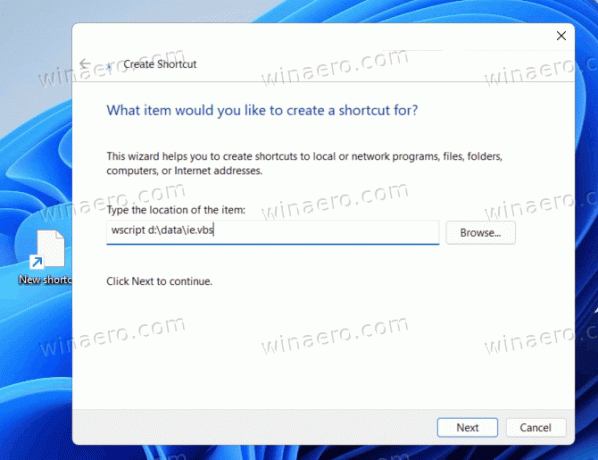
- На наступній сторінці назвіть ярлик «Internet Explorer» і натисніть Закінчити.
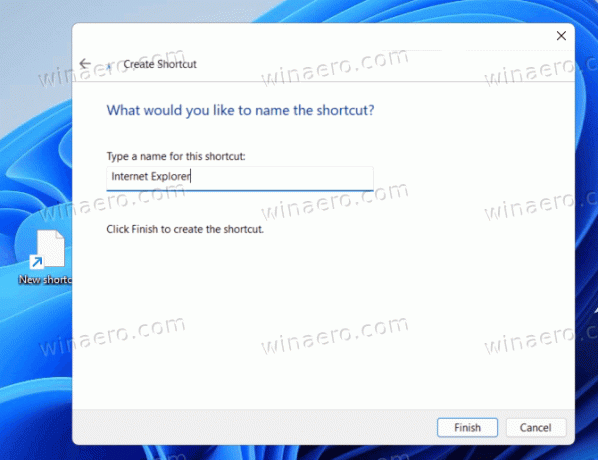
- Тепер клацніть правою кнопкою миші щойно створений ярлик і виберіть Властивості з контекстного меню.
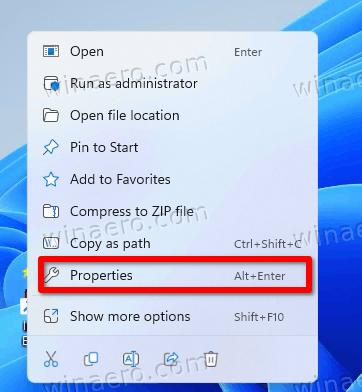
- Натисніть на Змінити значок і виберіть піктограму з "C:\Program Files\Internet Explorer\iexplore.exe"файл.

- Натисніть Застосувати і В ПОРЯДКУ. Тепер у вас є гарний ярлик на робочому столі, який відкриває Internet Explorer за запитом.

Нарешті, існує інший спосіб відкриття IE у Windows 11, який відкрив @XenoPartner. Класичні параметри Інтернету аплет панелі керування все ще може запустити його.
Запустіть Internet Explorer у Windows 11 через параметри браузера
- Прес перемога + С або клацніть піктограму пошуку на панелі завдань.
- Тип Параметри Інтернету у текстовому полі пошуку.
- Відкрийте відповідний аплет панелі керування зі списку результатів.
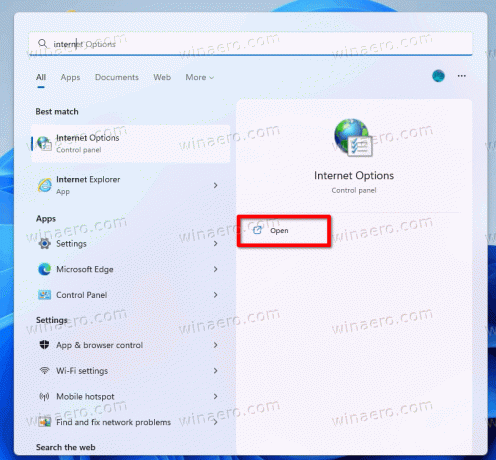
- Переключитися на Програми вкладка.
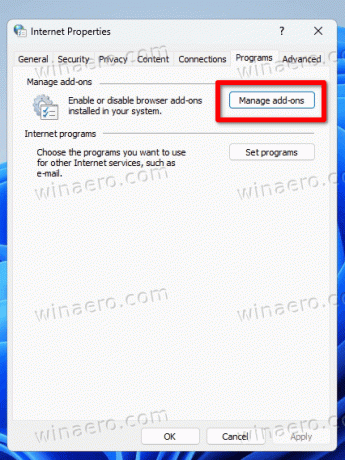
- Тепер натисніть Управління надбудовами.
- Нарешті натисніть кнопку Докладніше про панелі інструментів і розширення посилання зліва.
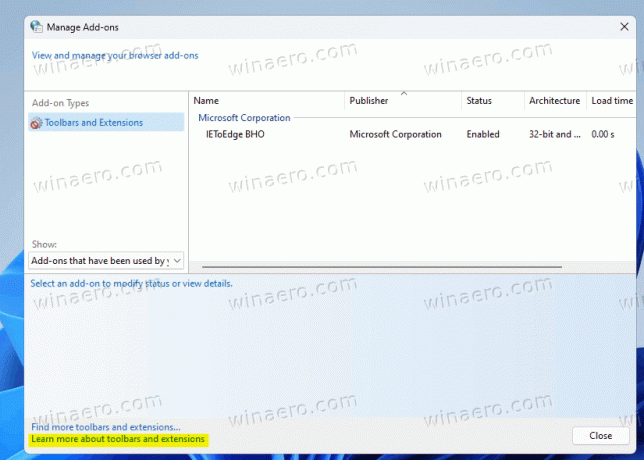
- Це миттєво запустить Internet Explorer для вас.

Цей спосіб хороший, коли вам потрібно відкрити IE лише один раз. Якщо вам потрібно відкрити його кілька разів, скористайтеся першим методом із файлом VBS. Це більш зручне рішення.
Якщо вам подобається ця стаття, поділіться нею за допомогою кнопок нижче. Це не займе від вас багато, але допоможе нам рости. Дякую за твою підтримку!


